De Asha Nayak
Întâmpinați probleme cu instalarea software-ului? Primiți o fereastră pop-up de eroare care spune „7-Zip nu poate crea arhiva folderului temporar”? nu-ți face griji. Avem patru remedieri diferite care vă pot ajuta să scăpați de eroarea de arhivare a folderului temporar nu poate crea.
Cuprins
Remedierea 1: Ștergeți folderul Temp
Pasul 1: Apăsați Câștigă + R pentru a deschide Run Command.
Pasul 2: Introduceți temp și apăsați introduce.

Pasul 3: Selectați totul apăsând Ctrl + A și apăsați Șterge.
Pasul 4: Apăsați Câștigă + R pentru a deschide Run Command.
Pasul 5: Introduceți %temp% și apăsați introduce.
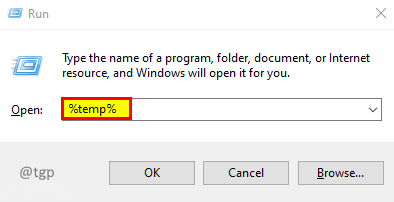
Pasul 6: Selectați totul apăsând Ctrl + A și apăsați Șterge.
Pasul 7: Apăsați Câștigă + R pentru a deschide Run Command.
Pasul 8: Introduceți preluare și apăsați introduce.
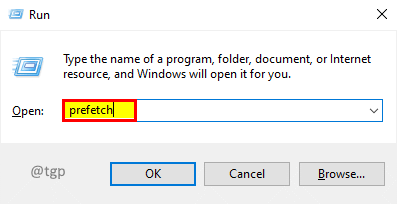
Pasul 9: Selectați totul apăsând Ctrl + A și apăsați Șterge.
Pasul 10: Încercați să instalați din nou aplicația cu fișierul de configurare.
Remedierea 2: Modificarea variabilei de mediu în C:\Windows\Temp
Pasul 1: Apăsați Câștigă + R pentru a deschide Run Command.
Pasul 2: Introduceți sysdm.cpl și apăsați introduce.

Pasul 3: În fereastra System Properties, accesați Avansat filă și faceți clic variabile de mediu.

Pasul 4: Faceți dublu clic pe TEMP în Variabile utilizator pentru a-l edita.

Pasul 5: În fereastra Editare variabilă utilizator setați valoarea variabilei la C:\Windows\Temp și faceți clic Bine.
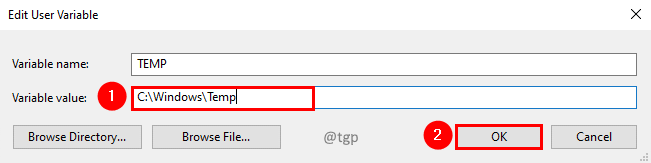
Pasul 6: În mod similar, faceți dublu clic pe TMP în Variabile utilizator pentru a-l edita.

Pasul 7: În fereastra Editare variabilă utilizator setați variabila TMP la valoare C:\Windows\Temp și faceți clic Bine.
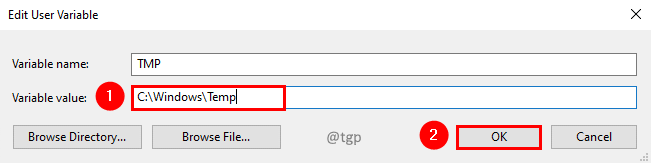
Pasul 8: Reporniți sistemul, astfel încât modificările să fie eficiente.
Pasul 9: Încercați să instalați din nou aplicația cu fișierul de configurare.
Remedierea 3: Modificarea variabilei de mediu în C:\Temp
Pasul 1: Apăsați Câștigă + R pentru a deschide Run Command.
Pasul 2: Introduceți sysdm.cpl și apăsați introduce.

Pasul 3: În fereastra System Properties, accesați Avansat filă și faceți clic variabile de mediu.

Pasul 4: Faceți dublu clic pe TEMP în Variabile utilizator pentru a-l edita.

Pasul 5: În fereastra Editare variabilă utilizator setați valoarea variabilei la C:\Temp și faceți clic Bine.
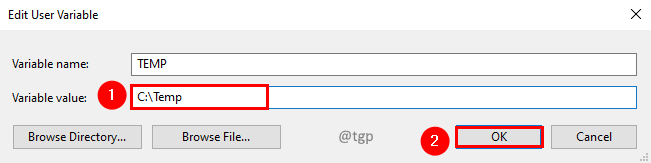
Pasul 6: În mod similar, faceți dublu clic pe TMP în Variabile utilizator pentru a-l edita.

Pasul 7: În fereastra Editare variabilă utilizator setați valoarea variabilei la C:\Temp și faceți clic Bine.
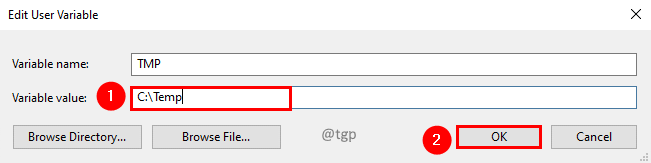
Pasul 8: Reporniți sistemul, astfel încât modificările să fie eficiente.
Pasul 9: Încercați să instalați din nou aplicația cu fișierul de configurare.
Remedierea 4: rulați ca administrator
Pasul 1: Click dreapta pe fișierul de configurare și selectați Rulat ca administrator.
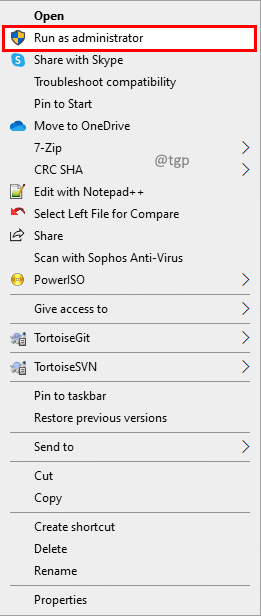
Asta e tot. Sperăm că acest articol a fost informativ.
Vă rugăm să comentați și să ne spuneți dacă ați reușit să rezolvați problema cu aceste remedieri.
Vă mulțumim pentru lectură.
![[Rezolvat] Eroare Windows 10 „Nu a putut enumera obiecte în container”](/f/78acb06145dbd92001cbb2e598222f71.png?width=300&height=460)

